
아이폰이나 아이패드로 넷플릭스를 보다보면 여간 불편한게 아니다. 기본 설정 자막 스타일 때문인데, 이렇게 뒤에 불투명한 배경에 흰글씨가 나오는 자막이 뜬다. 이게 어느 순간 거슬리기 시작한다. 보통 영화나 드라마를 보는 데 자막이 인물 얼굴을 가리는 경우 자막이 불편하다는 생각이 들고 자막을 변경해야겠다는 생각을 하게 된다.
근데 문제는 넷플릭스에서는 자막 설정을 제공하지 않는다. 왓챠의 경우 제공하는 자막 스타일이 있는 거 같던데, 넷플릭스는 자막 스타일이 아이폰, 아이패드에서 설정하는 자막 스타일로 뜬다. 이것도 익숙하면 쓸만하니 써보라 이거야 뭐야.. 어쨌든, 불편하면 해답을 찾아야지 않겠는가. 자막 스타일을 변경해서 삶의 질을 올려보도록하자.
우선 크게 2가지 방법이 있다. 하나는 그냥 저기서 뒤에 배경만 날리는 거다. 이것만 해도 넷플릭스를 보는 데 크게 불편함은 없을거다.
1. 아이폰 또는 아이패드 설정>손쉬운 사용>자막 및 청각 장애인용 자막

2. 자막 및 청각 장애인용 자막>스타일
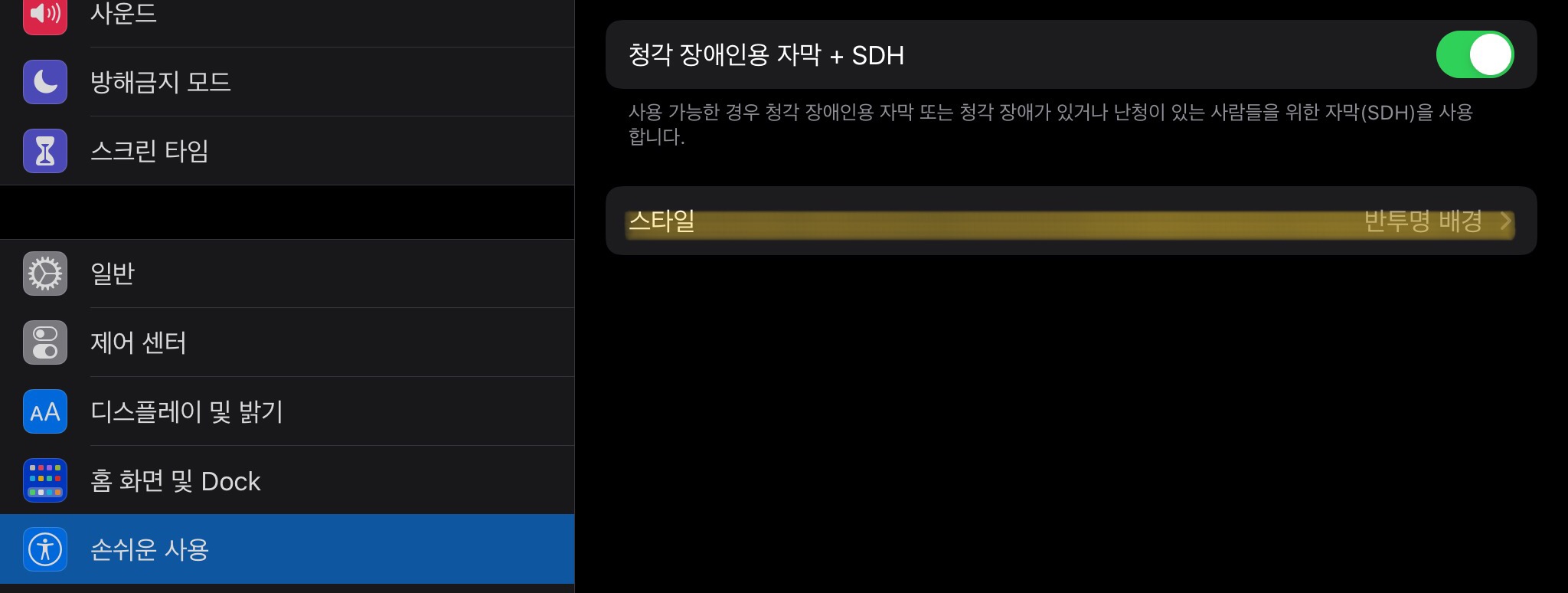
3. 스타일>윤곽체 텍스트 선택
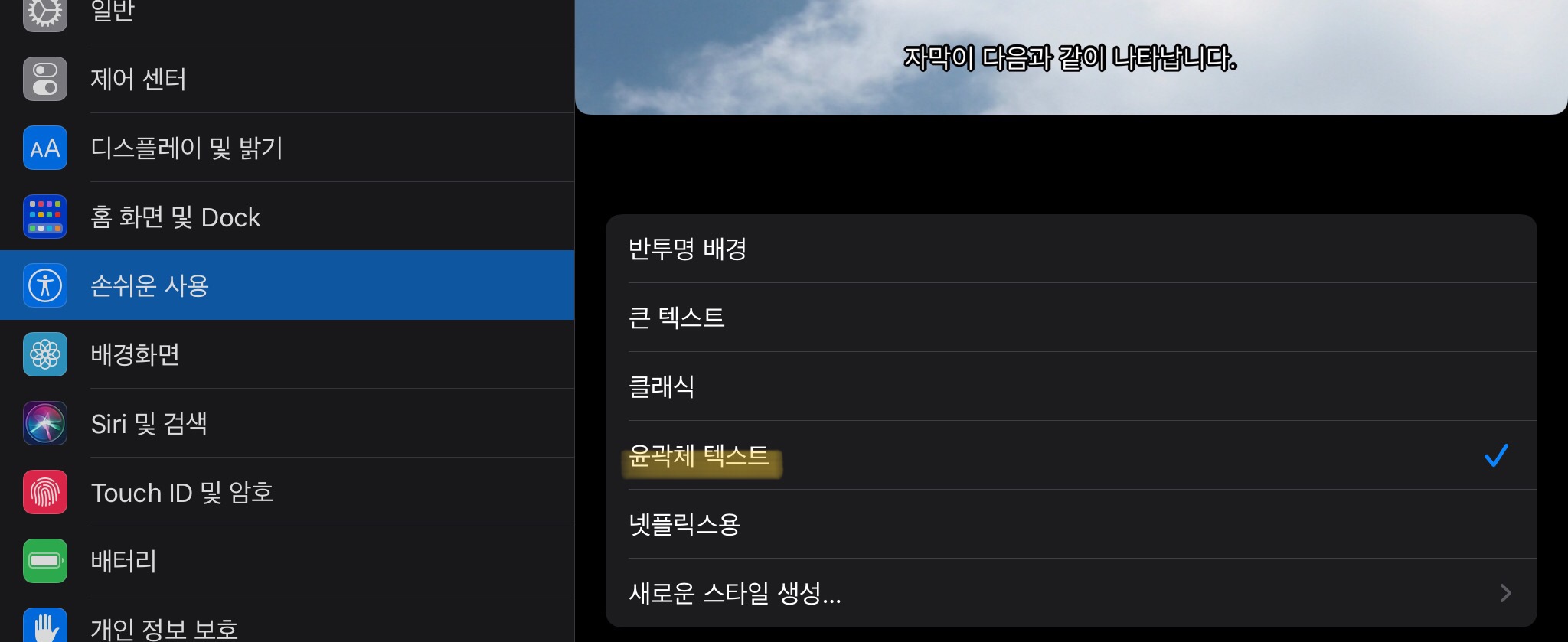

설정이 다 끝나고 나면 이렇게 글씨체도 약간 바껴서 뜨는 걸 확인할 수 있다. 뒤에 배경도 사라졌으니 글씨체가 주인공의 얼굴을 가릴 일은 없으니 한결 편하게 영상을 시청할 수 있다.
나머지 또 하나의 방법은 ‘iFont’를 이용해서 아예 글씨체를 변경해보는 거다. 폰트 중에서 굵고 가독성이 높은 폰트를 이용해서 글씨체를 변경하면 영상을 볼때 정말 영화를 보는 느낌을 받을 수 있다.
1. 앱스토어>iFont 검색>설치
아이폰트는 아이폰이나 아이패드를 탈옥 없이 폰트를 변경할 수 있게 해주는 앱이다.
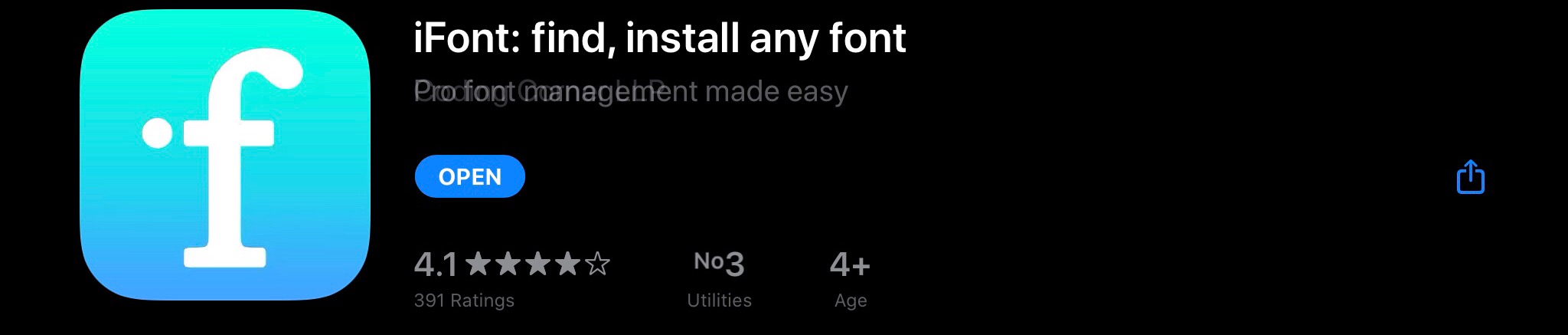
2. 자막으로 사용할 폰트 다운받기
이건 검색 엔진을 이용하면 쉽게 가독성 높은 폰트를 다운 받을 수 있다. 나는 설명을 위해 무료폰트’경기천년제목체M’을 사용했다.
3. 다운 후 아이폰 또는 아이패드 ‘파일’앱에 들어가 자막을 선택>공유>iFont 복사
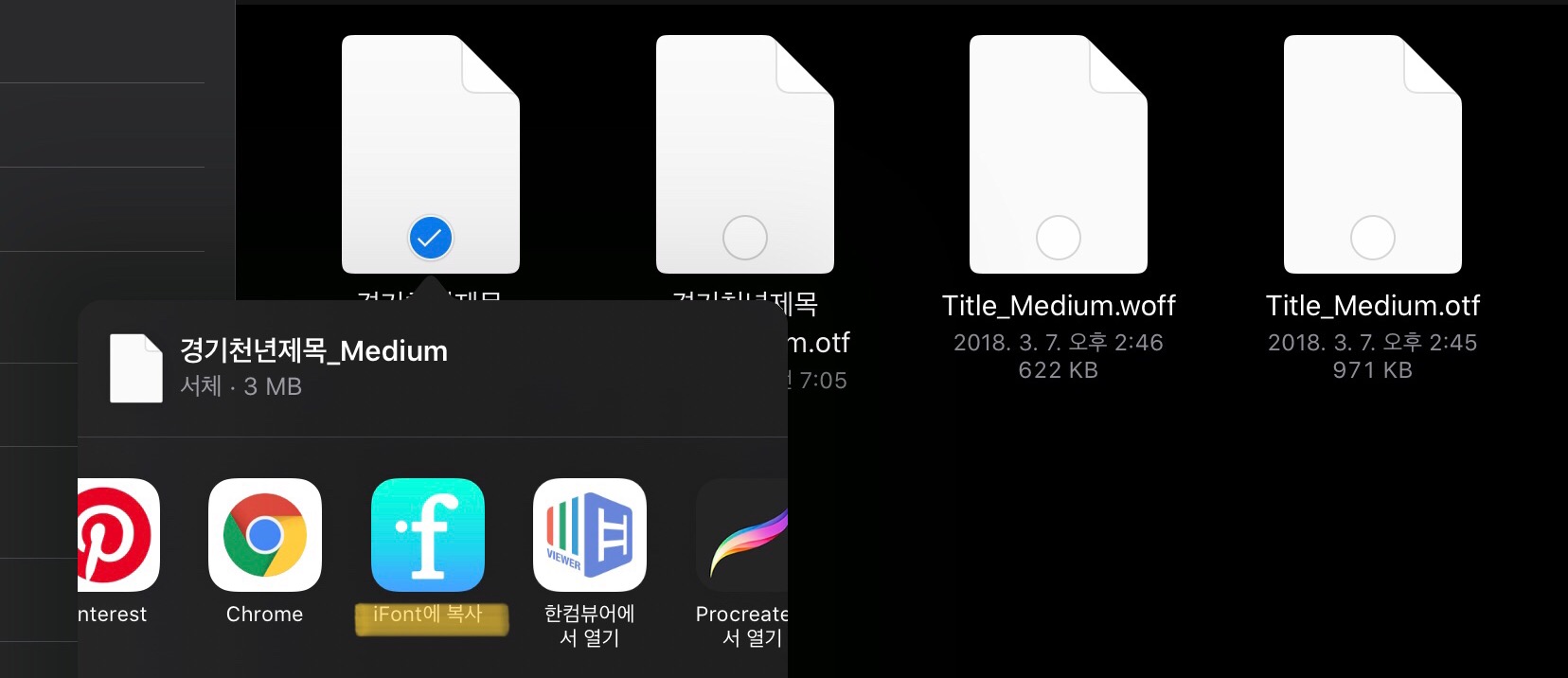
4. iFont 실행>installer>복사한 폰트 install
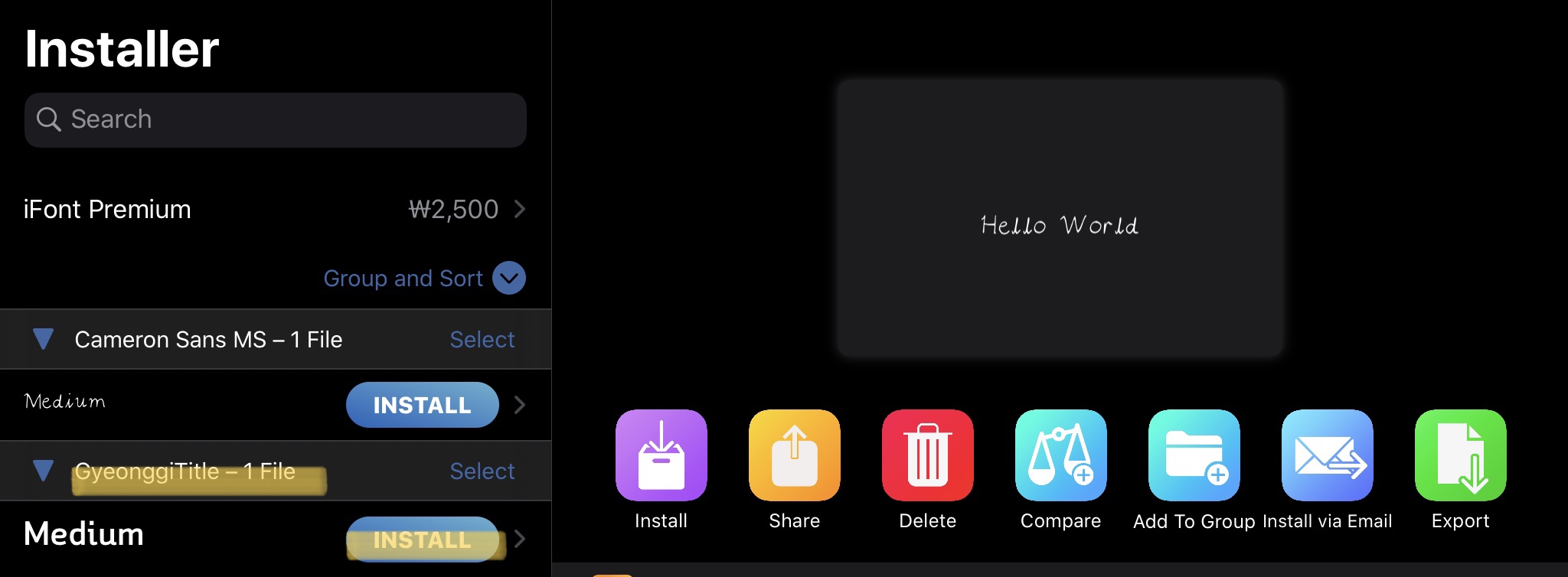


5. 설정>’프로파일이 다운로드됨’>설치>핀번호 입력>설치
여기까지 하면 폰트가 다운로드 된거다. 이제 그 폰트로 넷플릭스용 자막을 만들어 보자.

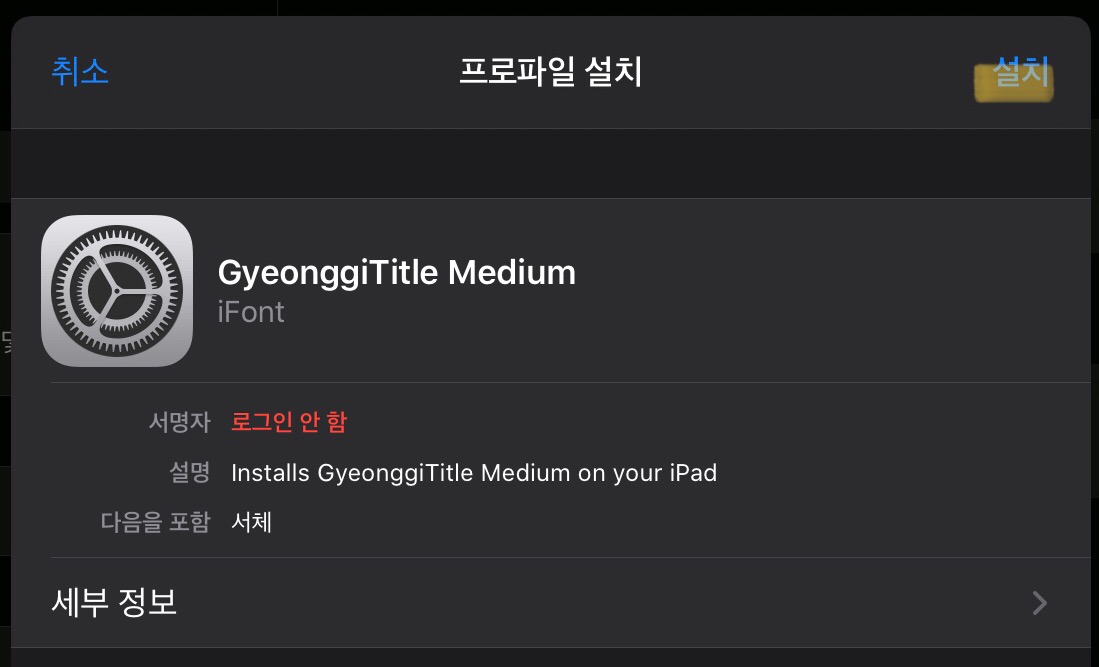
6. 손쉬운 사용>자막 및 청각 장애인용 자막>스타일>새로운 스타일 생성
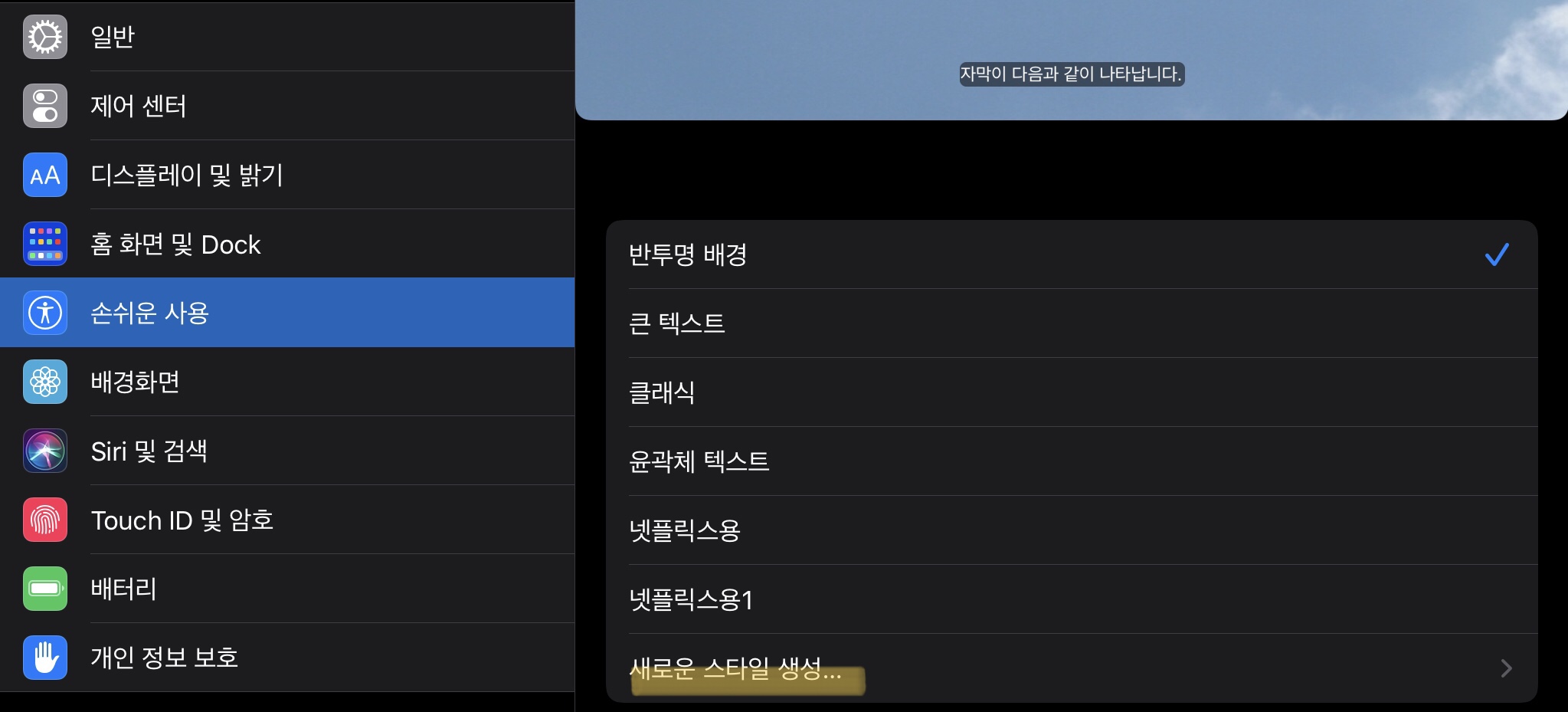
7. 새로운 스타일 생성>설명 설정>서체
설명 설정은 그냥 이름을 설정하는 거다. 원하는 이름을 쓰면 된다. 나의 경우 ‘넷플릭스용’이라고 지었다.
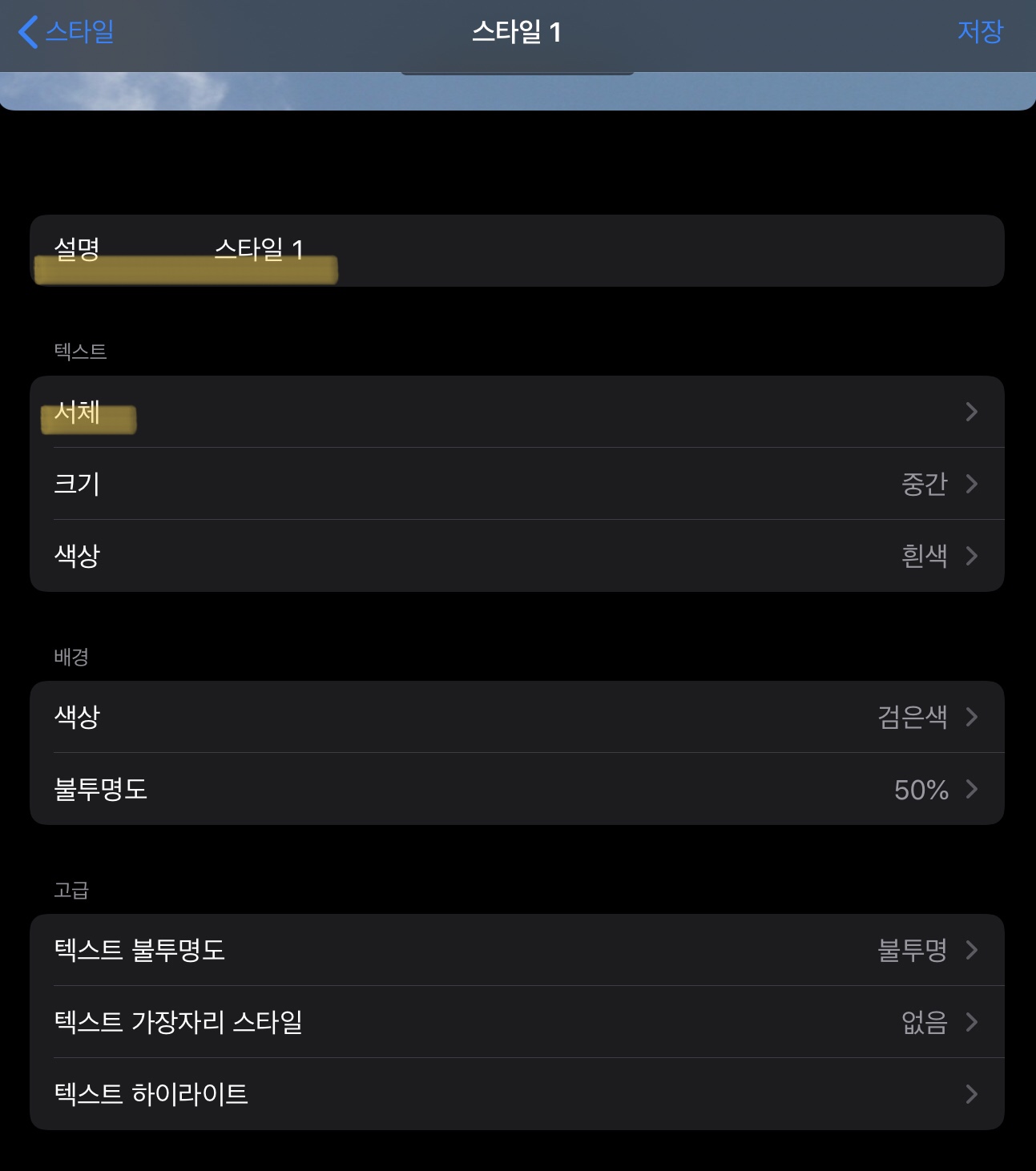
8. 서체>서체 추가>비디오 오버라이드 끄기
서체 추가를 누르면 서체종류가 줄줄이 나오는 데 거기서 내가 다운 받은 서체를 눌러 추가 시킨다. 그러면 저렇게 내가 다운한 서체가 추가돼서 옆에 체크 표시가 뜬다. 비이오 오버라이드는 꼭 꺼야한다.
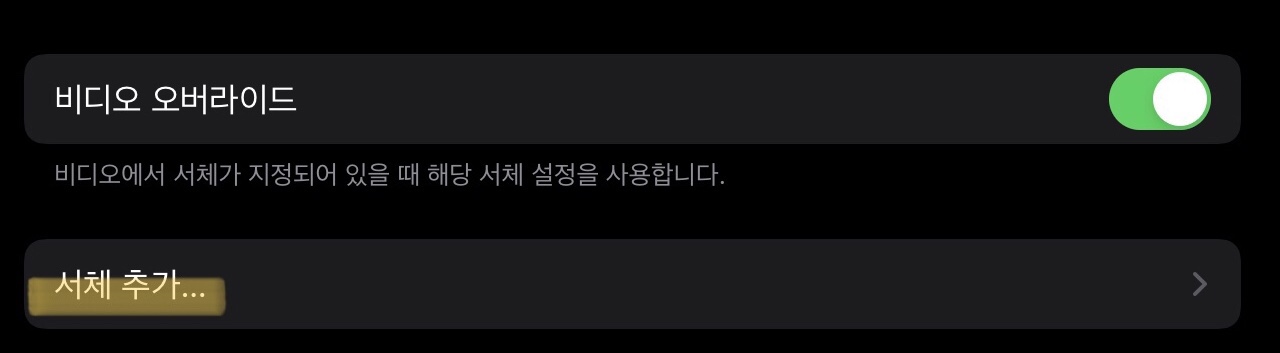

9. 다시 서체로 돌아와>크기, 텍스트 가장자리 스타일 변경
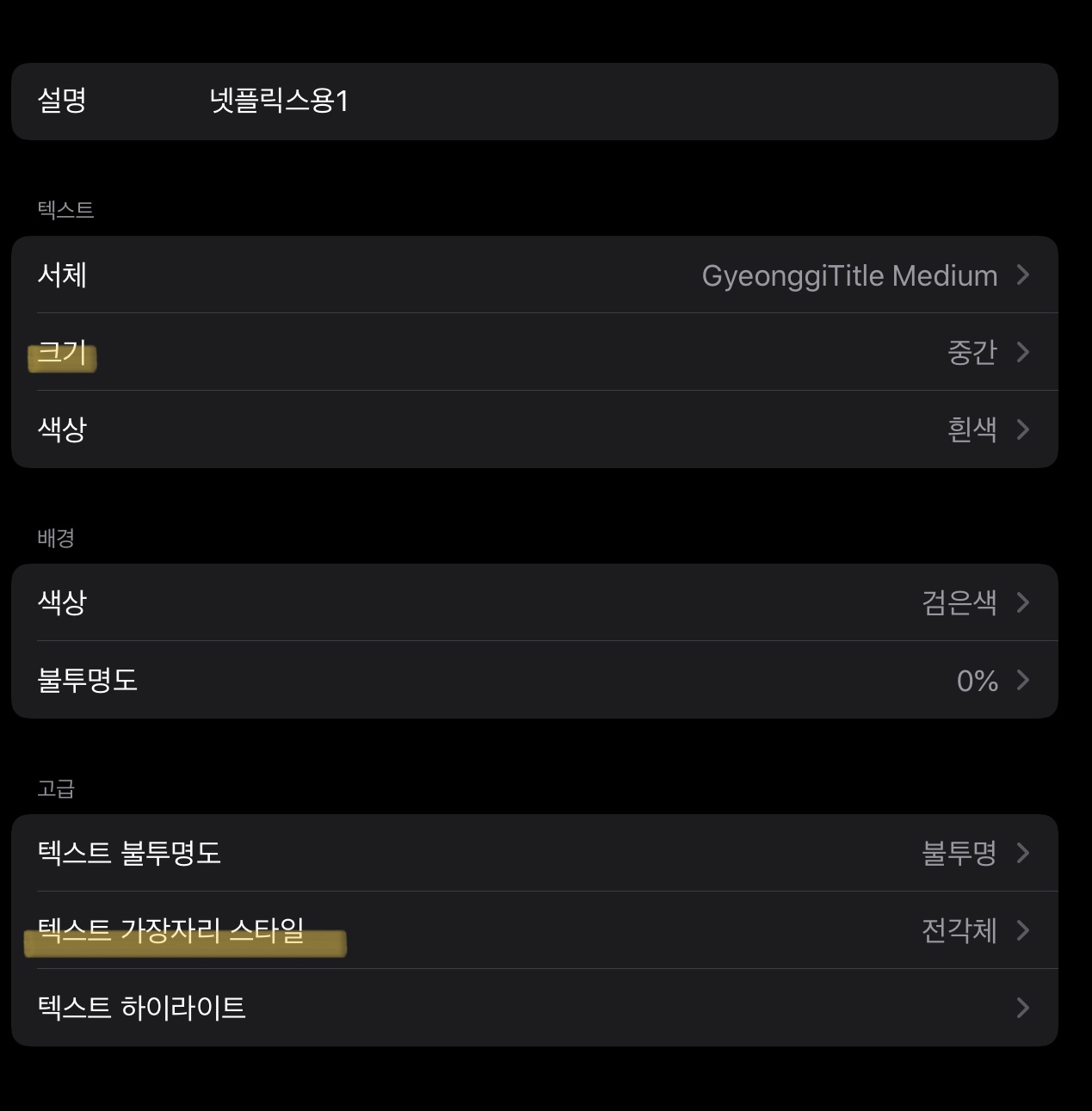

크기는 정해진건 없다. 넷플릭스를 켜서 보면서 원하는 사이즈로 조절하면 되고 마찬가지로 가장자리 스타일도 보면서 선택하면 된다. 그럼 저렇게 내가 설정한 폰트로 영화나 드라마 자막을 볼 수 있다. 약간 복잡해 보이지만 실제로 해보면 정말 별거 아니다. 이거 하나로 드라마랑 영화를 보는 데 그렇게 집중할 수 있다. 정말 추천하는 방법이니 꼭 해보길 바란다.
'내돈내산+TIP' 카테고리의 다른 글
| <소비> 라미 사파리 만년필 (0) | 2020.07.23 |
|---|---|
| <소비> 모나미 만년필 이야기 (0) | 2020.07.22 |
| 유튜브 프리미엄 7900원 결제하기 (0) | 2020.07.20 |
| <유튜브 뮤직> 음악 어플 추천 (0) | 2020.07.18 |
| <티스토리 사용기> 이전 글 넣기 (0) | 2020.07.17 |




댓글